2018 JEEP COMPASS ESP
[x] Cancel search: ESPPage 324 of 388

Er zijn vele manieren om muziek af te spelen
vanaf MP3-spelers of USB-apparaten via het
audiosysteem van uw voertuig. Kies de
schermtoets "Media" om te beginnen.
Audio-aansluiting (AUX)
• Met de AUX-aansluiting kunt u een appa-
raat aansluiten op de radio met gebruikma-
king van een 3,5 mm-audiokabel en het
audiosysteem van de auto gebruiken om de
bron te versterken en af te spelen via de
luidsprekers van het voertuig.• Door op schermtoets "AUX" te kiezen, wordt
overgegaan naar de modus voor een AUX-
apparaat als een audiostekker in de audio-
aansluiting is gestoken, zodat de muziek
van uw apparaat via de luidsprekers van het
voertuig te horen is. U activeert de AUX-
aansluiting door de audiostekker erop aan
te sluiten.
• De functies van het apparaat worden be-
diend met de toetsen op het apparaat. Het
volume kan worden geregeld via de radio of
het apparaat.
• U kunt de audiokabel buiten de midden-
console leiden door de toegangsuitsparing
in de voorzijde van de console te gebruiken.
USB-poort
• Sluit uw compatibele apparaat met een
USB-kabel aan op de USB-poort. USB-
geheugensticks met audiobestanden kun-
nen ook worden gebruikt. Audio van het
apparaat kan worden afgespeeld via het
audiosysteem van het voertuig, terwijl de
metagegevens (artiest, titel, album, enzo-
voort) worden weergegeven op het radio-
scherm.• Als het compatibele USB-apparaat is aan-
gesloten, kan het worden geregeld met de
radio of met de audiobedieningselementen
op het stuurwiel voor de functies afspelen,
het vorige of volgende nummer afspelen,
bladeren en een overzicht van de inhoud.
• De batterij wordt opgeladen wanneer het
apparaat is aangesloten op de USB-poort
(indien het specifieke apparaat dit onder-
steunt).
OPMERKING:
Wanneer het apparaat voor de eerste keer
wordt aangesloten, kan het enkele minuten
duren voordat de muziek is gelezen, afhanke-
lijk van het aantal bestanden. Het systeem
heeft bijvoorbeeld ongeveer vijf minuten no-
dig voor elke 1000 nummers die op het
apparaat zijn geladen. Ook worden tijdens
het leesproces de shuffle- en bladerfuncties
uitgeschakeld. Dit proces is nodig om volle-
dig gebruik van de functies te garanderen en
vindt alleen plaats wanneer het apparaat de
eerste keer wordt aangesloten. De volgende
keren zal het leesproces van uw apparaat
aanzienlijk minder tijd in beslag nemen, ten-
zij wijzigingen zijn aangebracht of nieuwe
nummers aan de afspeellijst zijn toegevoegd.
USB voor de achterbank (alleen opladen)
MULTIMEDIA
322
Page 326 of 388
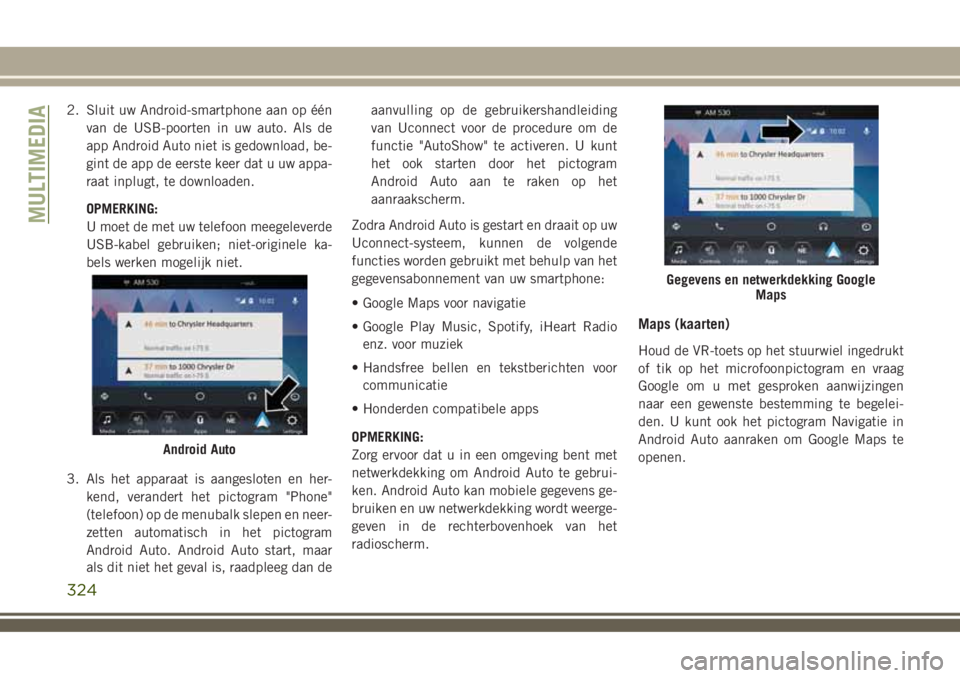
2. Sluit uw Android-smartphone aan op één
van de USB-poorten in uw auto. Als de
app Android Auto niet is gedownload, be-
gint de app de eerste keer dat u uw appa-
raat inplugt, te downloaden.
OPMERKING:
U moet de met uw telefoon meegeleverde
USB-kabel gebruiken; niet-originele ka-
bels werken mogelijk niet.
3. Als het apparaat is aangesloten en her-
kend, verandert het pictogram "Phone"
(telefoon) op de menubalk slepen en neer-
zetten automatisch in het pictogram
Android Auto. Android Auto start, maar
als dit niet het geval is, raadpleeg dan deaanvulling op de gebruikershandleiding
van Uconnect voor de procedure om de
functie "AutoShow" te activeren. U kunt
het ook starten door het pictogram
Android Auto aan te raken op het
aanraakscherm.
Zodra Android Auto is gestart en draait op uw
Uconnect-systeem, kunnen de volgende
functies worden gebruikt met behulp van het
gegevensabonnement van uw smartphone:
• Google Maps voor navigatie
• Google Play Music, Spotify, iHeart Radio
enz. voor muziek
• Handsfree bellen en tekstberichten voor
communicatie
• Honderden compatibele apps
OPMERKING:
Zorg ervoor dat u in een omgeving bent met
netwerkdekking om Android Auto te gebrui-
ken. Android Auto kan mobiele gegevens ge-
bruiken en uw netwerkdekking wordt weerge-
geven in de rechterbovenhoek van het
radioscherm.
Maps (kaarten)
Houd de VR-toets op het stuurwiel ingedrukt
of tik op het microfoonpictogram en vraag
Google om u met gesproken aanwijzingen
naar een gewenste bestemming te begelei-
den. U kunt ook het pictogram Navigatie in
Android Auto aanraken om Google Maps te
openen.
Android Auto
Gegevens en netwerkdekking Google
Maps
MULTIMEDIA
324
Page 327 of 388
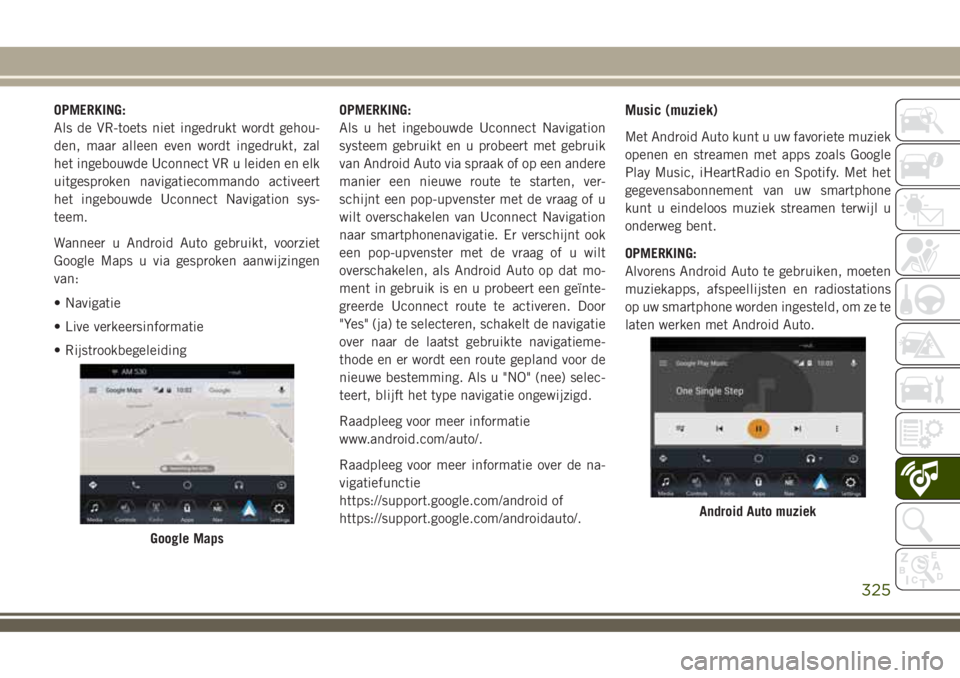
OPMERKING:
Als de VR-toets niet ingedrukt wordt gehou-
den, maar alleen even wordt ingedrukt, zal
het ingebouwde Uconnect VR u leiden en elk
uitgesproken navigatiecommando activeert
het ingebouwde Uconnect Navigation sys-
teem.
Wanneer u Android Auto gebruikt, voorziet
Google Maps u via gesproken aanwijzingen
van:
• Navigatie
• Live verkeersinformatie
• RijstrookbegeleidingOPMERKING:
Als u het ingebouwde Uconnect Navigation
systeem gebruikt en u probeert met gebruik
van Android Auto via spraak of op een andere
manier een nieuwe route te starten, ver-
schijnt een pop-upvenster met de vraag of u
wilt overschakelen van Uconnect Navigation
naar smartphonenavigatie. Er verschijnt ook
een pop-upvenster met de vraag of u wilt
overschakelen, als Android Auto op dat mo-
ment in gebruik is en u probeert een geïnte-
greerde Uconnect route te activeren. Door
"Yes" (ja) te selecteren, schakelt de navigatie
over naar de laatst gebruikte navigatieme-
thode en er wordt een route gepland voor de
nieuwe bestemming. Als u "NO" (nee) selec-
teert, blijft het type navigatie ongewijzigd.
Raadpleeg voor meer informatie
www.android.com/auto/.
Raadpleeg voor meer informatie over de na-
vigatiefunctie
https://support.google.com/android of
https://support.google.com/androidauto/.Music (muziek)
Met Android Auto kunt u uw favoriete muziek
openen en streamen met apps zoals Google
Play Music, iHeartRadio en Spotify. Met het
gegevensabonnement van uw smartphone
kunt u eindeloos muziek streamen terwijl u
onderweg bent.
OPMERKING:
Alvorens Android Auto te gebruiken, moeten
muziekapps, afspeellijsten en radiostations
op uw smartphone worden ingesteld, om ze te
laten werken met Android Auto.
Google Maps
Android Auto muziek
325
Page 328 of 388

OPMERKING:
Om de metagegevens te zien voor de muziek
die wordt afgespeeld via Android Auto, selec-
teert u het mediascherm van het Uconnect
systeem.
Zie voor meer informatie
https://support.google.com/androidauto.
Communicatie
Wanneer Android Auto is aangesloten, houdt
u de VR-toets op het stuurwiel ingedrukt om
spraakherkenning specifiek voor Android
Auto te activeren. U kunt hierdoor sms-
berichten verzenden en beantwoorden, bin-
nenkomende sms-berichten hardop laten
voorlezen en handsfree telefoongesprekken
voeren en ontvangen.
Apps
De app Android Auto geeft alle compatibele
apps weer die beschikbaar zijn voor gebruik
met Android Auto, telkens wanneer deze
wordt gestart. U moet de compatibele app
gedownload hebben en u moet zijn aange-
meld bij de betreffende app wil het werken
met Android Auto. Raadpleeg g.co/
androidauto voor de meest recente lijst met
beschikbare apps voor Android Auto.
Contact Android Auto
Telefoon Android Auto
MULTIMEDIA
326
Page 330 of 388
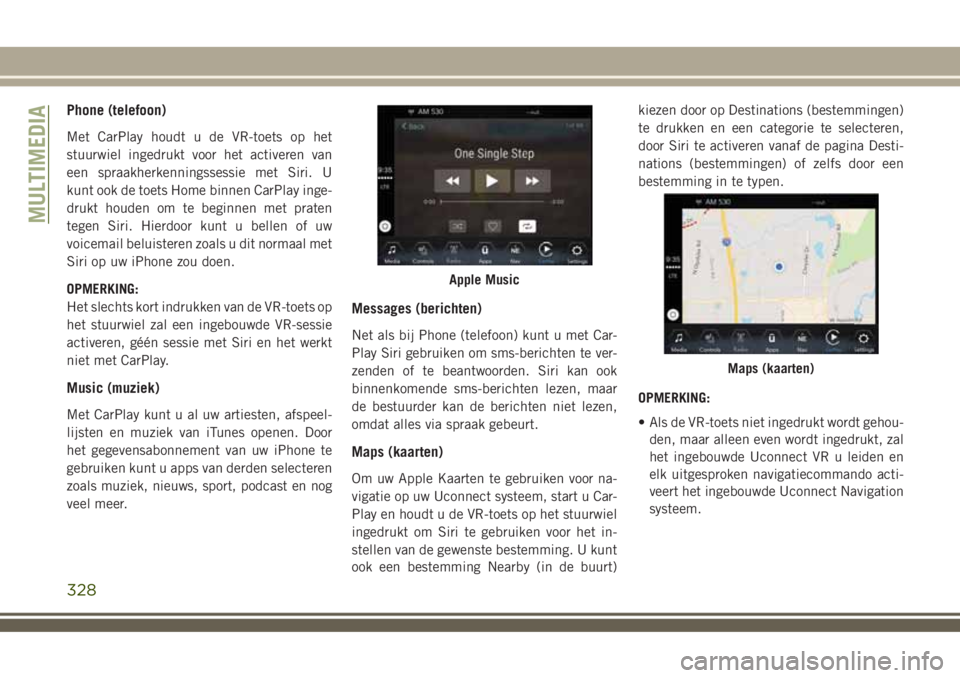
Phone (telefoon)
Met CarPlay houdt u de VR-toets op het
stuurwiel ingedrukt voor het activeren van
een spraakherkenningssessie met Siri. U
kunt ook de toets Home binnen CarPlay inge-
drukt houden om te beginnen met praten
tegen Siri. Hierdoor kunt u bellen of uw
voicemail beluisteren zoals u dit normaal met
Siri op uw iPhone zou doen.
OPMERKING:
Het slechts kort indrukken van de VR-toets op
het stuurwiel zal een ingebouwde VR-sessie
activeren, géén sessie met Siri en het werkt
niet met CarPlay.
Music (muziek)
Met CarPlay kunt u al uw artiesten, afspeel-
lijsten en muziek van iTunes openen. Door
het gegevensabonnement van uw iPhone te
gebruiken kunt u apps van derden selecteren
zoals muziek, nieuws, sport, podcast en nog
veel meer.
Messages (berichten)
Net als bij Phone (telefoon) kunt u met Car-
Play Siri gebruiken om sms-berichten te ver-
zenden of te beantwoorden. Siri kan ook
binnenkomende sms-berichten lezen, maar
de bestuurder kan de berichten niet lezen,
omdat alles via spraak gebeurt.
Maps (kaarten)
Om uw Apple Kaarten te gebruiken voor na-
vigatie op uw Uconnect systeem, start u Car-
Play en houdt u de VR-toets op het stuurwiel
ingedrukt om Siri te gebruiken voor het in-
stellen van de gewenste bestemming. U kunt
ook een bestemming Nearby (in de buurt)kiezen door op Destinations (bestemmingen)
te drukken en een categorie te selecteren,
door Siri te activeren vanaf de pagina Desti-
nations (bestemmingen) of zelfs door een
bestemming in te typen.
OPMERKING:
• Als de VR-toets niet ingedrukt wordt gehou-
den, maar alleen even wordt ingedrukt, zal
het ingebouwde Uconnect VR u leiden en
elk uitgesproken navigatiecommando acti-
veert het ingebouwde Uconnect Navigation
systeem.
Apple Music
Maps (kaarten)
MULTIMEDIA
328
Page 332 of 388
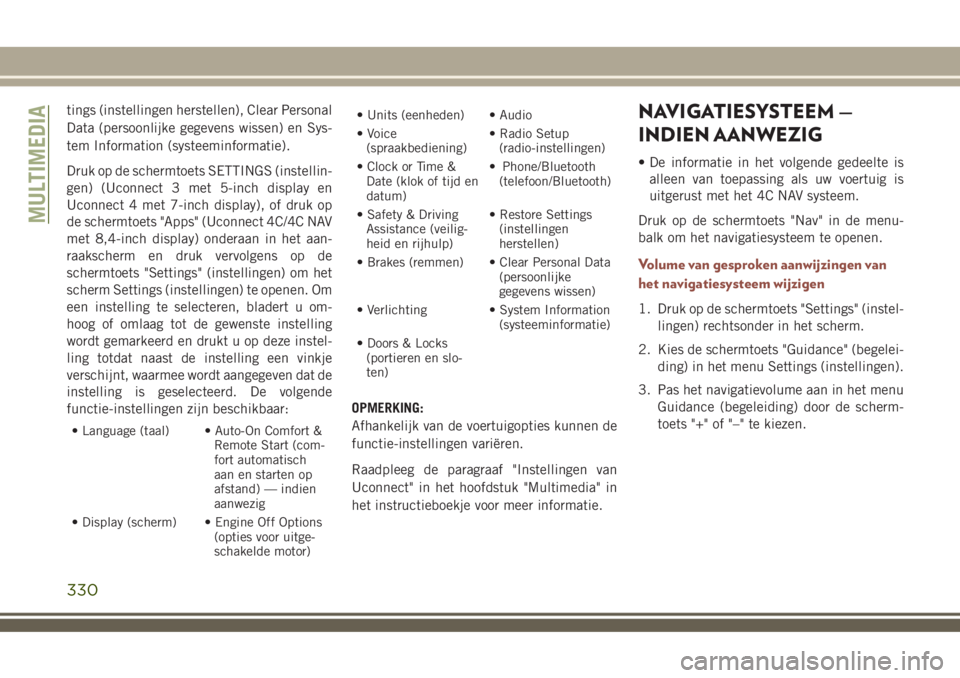
tings (instellingen herstellen), Clear Personal
Data (persoonlijke gegevens wissen) en Sys-
tem Information (systeeminformatie).
Druk op de schermtoets SETTINGS (instellin-
gen) (Uconnect 3 met 5-inch display en
Uconnect 4 met 7-inch display), of druk op
de schermtoets "Apps" (Uconnect 4C/4C NAV
met 8,4-inch display) onderaan in het aan-
raakscherm en druk vervolgens op de
schermtoets "Settings" (instellingen) om het
scherm Settings (instellingen) te openen. Om
een instelling te selecteren, bladert u om-
hoog of omlaag tot de gewenste instelling
wordt gemarkeerd en drukt u op deze instel-
ling totdat naast de instelling een vinkje
verschijnt, waarmee wordt aangegeven dat de
instelling is geselecteerd. De volgende
functie-instellingen zijn beschikbaar:
• Language (taal) • Auto-On Comfort &
Remote Start (com-
fort automatisch
aan en starten op
afstand) — indien
aanwezig
• Display (scherm) • Engine Off Options
(opties voor uitge-
schakelde motor)• Units (eenheden) • Audio
• Voice
(spraakbediening)• Radio Setup
(radio-instellingen)
• Clock or Time &
Date (klok of tijd en
datum)• Phone/Bluetooth
(telefoon/Bluetooth)
• Safety & Driving
Assistance (veilig-
heid en rijhulp)• Restore Settings
(instellingen
herstellen)
• Brakes (remmen) • Clear Personal Data
(persoonlijke
gegevens wissen)
• Verlichting • System Information
(systeeminformatie)
• Doors & Locks
(portieren en slo-
ten)
OPMERKING:
Afhankelijk van de voertuigopties kunnen de
functie-instellingen variëren.
Raadpleeg de paragraaf "Instellingen van
Uconnect" in het hoofdstuk "Multimedia" in
het instructieboekje voor meer informatie.
NAVIGATIESYSTEEM —
INDIEN AANWEZIG
• De informatie in het volgende gedeelte is
alleen van toepassing als uw voertuig is
uitgerust met het 4C NAV systeem.
Druk op de schermtoets "Nav" in de menu-
balk om het navigatiesysteem te openen.
Volume van gesproken aanwijzingen van
het navigatiesysteem wijzigen
1. Druk op de schermtoets "Settings" (instel-
lingen) rechtsonder in het scherm.
2. Kies de schermtoets "Guidance" (begelei-
ding) in het menu Settings (instellingen).
3. Pas het navigatievolume aan in het menu
Guidance (begeleiding) door de scherm-
toets "+" of "–" te kiezen.
MULTIMEDIA
330
Page 334 of 388

Nuttige plaatsen vinden
1. Druk vanuit het navigatiehoofdmenu op
de schermtoets "Where To?" (waarheen)
en vervolgens op de schermtoets "Points
of Interest" (nuttige plaatsen).
2. Selecteer een categorie en daarna zo no-
dig een subcategorie.
3. Selecteer uw bestemming, selecteer ver-
volgens "Route To" (route naar) en druk
daarna op de schermtoets "GO!" (start).
Een locatie vinden door de naam in te voeren
• Druk achtereenvolgens op de schermtoets
"Where to?" (Waarheen) in het navigatie-
hoofdmenu, op de schermtoets "POI" (Nut-
tige plaatsen) en de schermtoets "Spell
Name" (Naam invoeren).
• Voer de naam van uw bestemming in.
• Druk op de schermtoets "List" (Lijst).
• Selecteer uw bestemming, selecteer vervol-
gens "Route To" (route naar) en druk daarna
op de schermtoets "GO!" (start).
Gesproken bestemming invoeren in één stap
• Voer een navigatiebestemming in zonder
uw handen van het stuur te halen.
•
U hoeft enkel op de toets Uconnect Voice
Command
op het stuurwiel te drukken,
te wachten op de pieptoon en een opdracht
als "
Find Address800 Chrysler Drive Auburn
Hills MI." (vind adres 800 Chrysler Drive
Auburn Hills MI.) te zeggen.
OPMERKING:
Bestemming invoeren is niet beschikbaar terwijl
het voertuig rijdt. U kunt echter ook spraakop-
drachten gebruiken om een adres in te voeren
tijdens het rijden. Raadpleeg de paragraaf
"Snelle tips voor spraakherkenning Uconnect" in
dit gedeelte voor meer informatie.
Uw thuisadres instellen
• Om een thuisadres toe te voegen, kiest u de
schermtoets "Nav" in de menubalk op het
aanraakscherm om het navigatiesysteem
en het navigatiehoofdmenu te openen.•
Kies de schermtoets "Home". U kunt een
thuisadres toevoegen "Spell City" (plaats-
naam invoeren), "Spell Street" (straatnaam
invoeren), of "Select Country" (land selecte-
ren) door te selecteren. Uw land wordt auto-
matisch ingevuld op basis van uw provincie.
• Nadat u uw thuisadres hebt ingevoerd, se-
lecteert u de schermtoets "Save home"
(thuisadres opslaan) aan de linkeronder-
kant van het aanraakscherm.
• Om een opgeslagen thuisadres (of andere
opgeslagen adressen) te verwijderen, zodat
u nieuw thuisadres kunt opslaan, drukt u op
de schermtoets "NAV" en drukt u in het
scherm "Where To" (waarheen) op de
schermtoets "Home". Druk op de knop "Re-
set Location" (adres resetten) onder het
scherm "Manage" (beheren). Er wordt een
bevestigingsscherm weergegeven met de
vraag "Are you sure you want to reset this
location?" (weet u zeker dat u dit adres wilt
resetten?) Druk op "Reset" (resetten) om
het wissen te bevestigen. Stel aan de hand
van de voorgaande instructies een nieuwe
thuislocatie in.MULTIMEDIA
332
Page 337 of 388

UCONNECT PHONE
Uconnect Phone (Handsfree bellen met Bluetooth)
Telefoonmenu Radio Uconnect 3 met 5-inch display
1 — Call (bellen) / Redial (opnieuw kiezen) / Hold (in wacht)
2 — Signaalsterkte mobiele telefoon
3 — Momenteel gekoppelde mobiele telefoon
4 — Batterijduur mobiele telefoon
5 — Microfoon uitschakelen
6 — Doorverbinden naar/van Uconnect systeem7 — Menu Settings (instellingen) van Uconnect Phone
8 — SMS-berichten
9 — Pad voor direct kiezen
10 — Lijst van recente oproepen
11 — In telefoonboek bladeren
12 — Gesprek beëindigen
335